dreamweaver cs6如何制作文本框?dreamweaver cs6制作文本框的方法步骤
更新日期:2023-09-23 19:54:41
来源:系统之家
手机扫码继续观看

dreamweaver cs6如何制作文本框?近期有不少小伙伴问我dreamweaver的文本框该如何制作,那么今天的教程将给大家带来dreamweaver制作文本框的方法步骤,让我们一起来看看吧。
方法/步骤
1、我们需要先打开dreamweaver cs6软件建立一个空白的html,然后分为两种方式讲解:
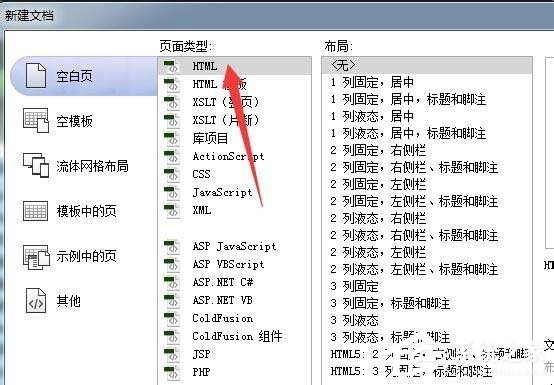
方法一:适合知道一点html知识的朋友。
1、直接在输入框中写代码。
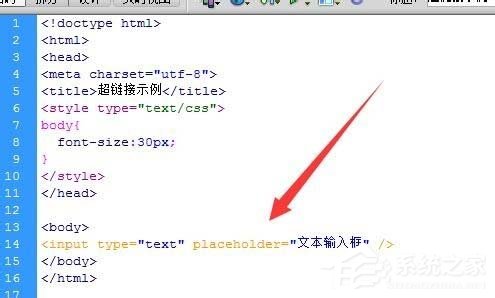
方法二:如果是新手,那么可以采用插入的方式。
1、首先点击菜单栏的“插入”,然后选择“表单”,在表单的子菜单中有“文本域”的选项,这个就是输入框。
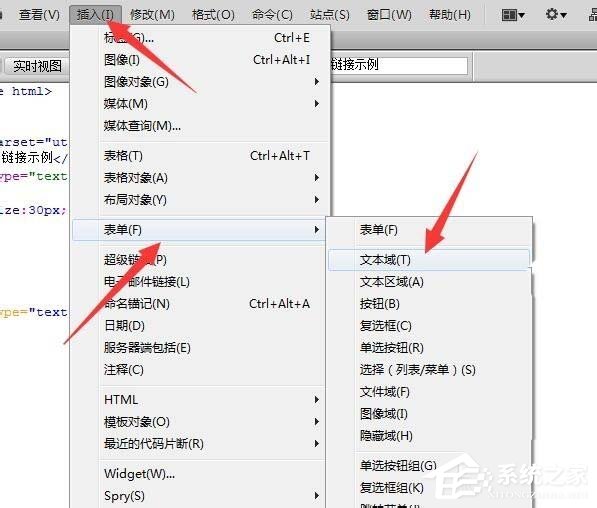
2、然后会弹出一个对话框,我们可以设置文本框的名字、大小等属性。
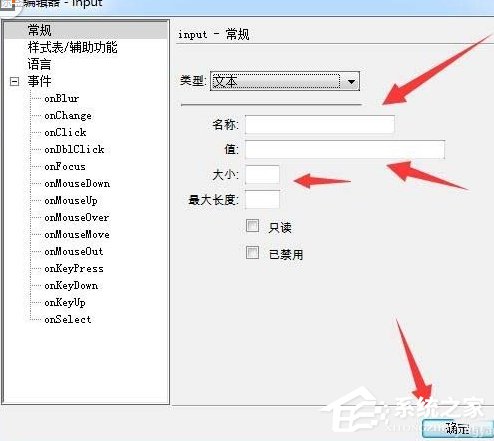
3、最后在浏览器中看一下效果,第一个是手写的,第二个是插入的。
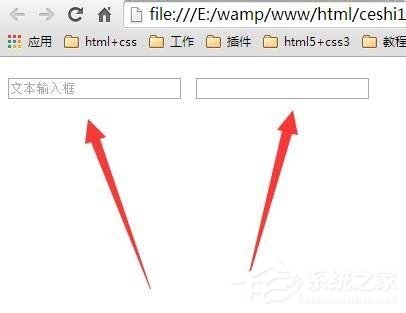
这就是dreamweaver制作文本框的方法步骤啦,不知道大家学会了没,还想了解更多的软件教程请关注系统之家。
该文章是否有帮助到您?
常见问题
- monterey12.1正式版无法检测更新详情0次
- zui13更新计划详细介绍0次
- 优麒麟u盘安装详细教程0次
- 优麒麟和银河麒麟区别详细介绍0次
- monterey屏幕镜像使用教程0次
- monterey关闭sip教程0次
- 优麒麟操作系统详细评测0次
- monterey支持多设备互动吗详情0次
- 优麒麟中文设置教程0次
- monterey和bigsur区别详细介绍0次
系统下载排行
周
月
其他人正在下载
更多
安卓下载
更多
手机上观看
![]() 扫码手机上观看
扫码手机上观看
下一个:
U盘重装视频












